在当今的办公环境中,台签是一种常见的办公用品,用于标识个人或团队的工作区域,它不仅有助于保持工作环境的有序性,还能提升办公室的专业形象,本文将详细介绍如何在Word中制作台签,包括设计、编辑和打印等步骤。
准备工作
1、打开Microsoft Word:启动你的Microsoft Word软件。
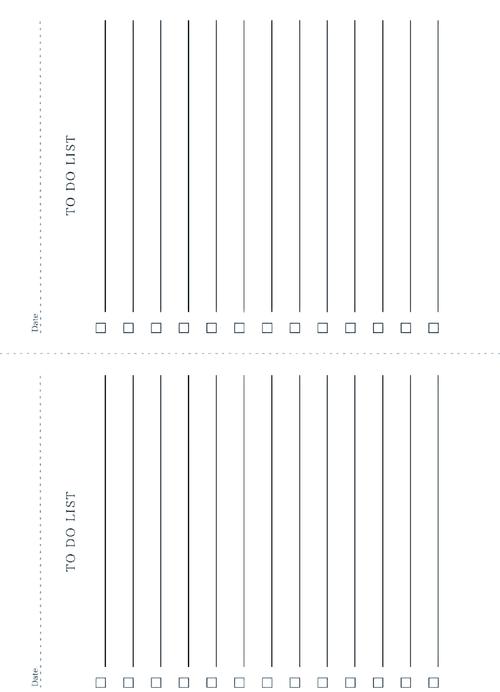
2、选择模板:点击“文件”菜单,选择“新建”,然后在搜索框中输入“台签”,选择一个你喜欢的模板,如果没有合适的模板,可以选择一个空白文档开始设计。
3、设置页面布局:点击“布局”选项卡,根据需要调整纸张大小、方向(横向或纵向)以及边距。
设计台签
1、插入文本框:点击“插入”选项卡,选择“文本框”,然后绘制一个文本框作为台签的主体,你可以通过拖动边缘来调整文本框的大小。
2、:双击文本框,输入你想要显示的信息,如姓名、职位等,你可以使用不同的字体样式和大小来突出重要信息。
3、添加图形元素:为了使台签更加吸引人,可以插入一些图形元素,如公司logo、图标或装饰线条,点击“插入”选项卡,选择“图片”或“形状”,然后从电脑中选择相应的文件或绘制所需的形状。
4、调整颜色和背景:选中文本框或图形元素,点击“格式”选项卡,可以使用填充颜色、轮廓颜色和效果来增强视觉效果。
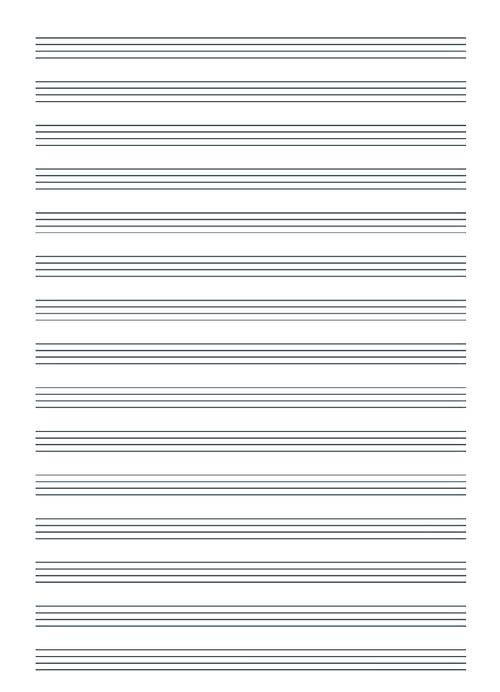
5、对齐和分布:确保所有元素都正确对齐,并且分布均匀,使用“排列”工具栏中的对齐和分布按钮可以帮助你完成这项任务。
编辑和调整
1、修改文本:如果需要更改文本内容,只需单击文本框并开始编辑。
2、调整布局:如果发现布局不合适,可以随时调整文本框的位置和大小。
3、预览效果:在打印之前,最好先预览一下效果,点击“文件”菜单,选择“打印”,在右侧的预览窗口中查看台签的实际外观。
4、保存文档:完成设计后,不要忘记保存你的工作,点击“文件”菜单,选择“保存”,给文件起一个有意义的名字。
打印台签
1、准备打印机:确保打印机已经连接并开启。
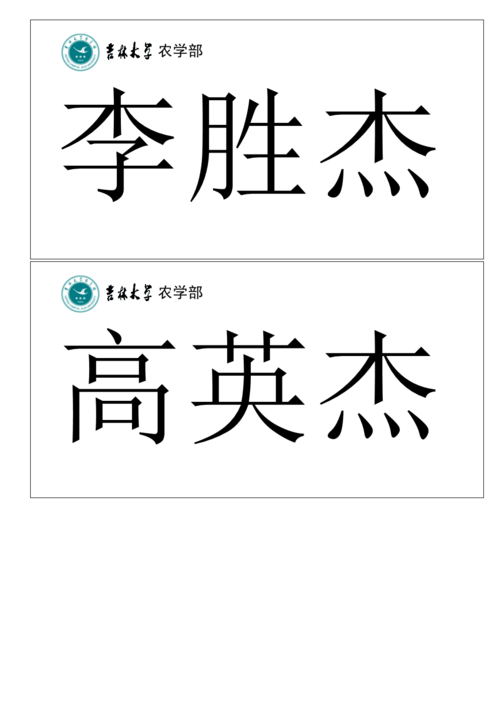
2、设置打印参数:点击“文件”菜单,选择“打印”,在打印对话框中,选择合适的打印机,设置打印份数和其他必要的参数。
3、打印测试页:为了确保打印效果符合预期,可以先打印一张测试页。
4、正式打印:确认无误后,点击“打印”按钮开始正式打印。
相关问答FAQs
Q1: 如何在Word中快速插入多个相同大小的文本框?
A1: 可以通过复制粘贴的方式快速插入多个相同大小的文本框,首先插入一个文本框并调整到所需大小,然后复制这个文本框(Ctrl+C),接着多次粘贴(Ctrl+V),每次粘贴都会创建一个相同大小的新文本框。
Q2: 如果我想在台签上添加二维码,应该怎么做?
A2: 要在台签上添加二维码,你可以使用在线二维码生成器生成一个二维码图片,然后将其保存到电脑上,回到Word文档中,点击“插入”选项卡下的“图片”,选择刚刚保存的二维码图片文件,调整大小和位置即可。
通过上述步骤,你可以在Word中轻松制作出专业且个性化的台签,无论是用于会议还是日常办公,这样的台签都能为你的工作增添一份秩序和美感。
各位小伙伴们,我刚刚为大家分享了有关台签怎么做word的知识,希望对你们有所帮助。如果您还有其他相关问题需要解决,欢迎随时提出哦!
内容摘自:https://news.huochengrm.cn/cyzd/14061.html
